欢迎来到我们的系列博客《Python360全景》!在这个系列中,我们将带领你从Python的基础知识开始,一步步深入到高级话题,帮助你掌握这门强大而灵活的编程语法。无论你是编程新手,还是有一定基础的开发者,这个系列都将提供你需要的知识和技能。这是我们的第一篇文章,让我们从最基础的开始:如何在你的电脑上配置Python环境。

1. Windows操作系统配置Python环境
-
访问Python官方网站下载页面(https://www.python.org/downloads/),选择与你的Windows操作系统版本对应的Python版本下载安装包。
-
双击安装包,会弹出安装向导。在此页面勾选下方的"Add Python 3.x to PATH",然后点击"Install Now"。
python --version
如果输出Python的版本号,那么恭喜你,Python已经成功安装在你的Windows系统中。
常见问题及解决方案
-
问题1:安装过程中出现权限问题
解决方案:以管理员身份运行安装程序。
-
问题2:命令行无法识别python命令
解决方案:检查是否在安装过程中勾选了"Add Python 3.x to PATH"选项。如果没有,你需要手动添加Python的安装路径到系统环境变量。
2. macOS操作系统配置Python环境
在macOS系统中,Python2.7已经预装。但是我们通常需要的是Python3,因此我们可以使用Homebrew来安装Python3。
- 如果你的macOS系统尚未安装Homebrew,可以在终端中输入以下命令进行安装:
/bin/bash -c "$(curl -fsSL https://raw.githubusercontent.com/Homebrew/install/HEAD/install.sh)"
- 使用Homebrew安装Python3:
brew install python3
- 完成安装后,你可以输入以下命令来检查Python版本:
python3 --version
常见问题及解决方案
-
问题1:Homebrew安装失败
解决方案:检查你的网络连接是否稳定,如果问题仍然存在,考虑更换一个稳定的网络环境进行尝试。
-
问题2:命令行无法识别python3命令
解决方案:检查Python的安装路径是否已经添加到了系统环境变量。如果没有,你需要手动添加。
3. Linux操作系统配置Python环境
许多Linux发行版预装了Python。你可以通过以下命令来检查是否已经安装了Python:
python --version
如果你需要安装Python3,可以使用下列命令:
sudo apt-get update
sudo apt-get install python3
常见问题及解决方案
-
问题1:无法找到合适的Python3版本
解决方案:一些Linux发行版的默认软件源可能不包含最新的Python3版本。你可以尝试更换软件源或者从Python官网下载对应的版本。
-
问题2:安装过程中出现权限问题
解决方案:使用sudo命令获取管理员权限进行安装。
-
问题3:命令行无法识别python3命令
解决方案:检查Python的安装路径是否已经添加到了系统环境变量。如果没有,你需要手动添加。
到此为止,你应该已经在你的电脑上成功配置了Python环境。我们的旅程才刚刚开始,未来的路程中我们将一起探索Python的世界,让编程变得更简单、更有趣。
One More Thing:在我使用Python的过程中,我发现一个很有用但很少人知道的技巧。在Python命令行中,你可以使用下划线"_"来获取上一条命令的输出结果。这在进行快速计算或者连续操作时非常方便。例如:
>>> 2 + 3
5
>>> _ * 2
10
感谢每一个认真阅读我文章的人,虽然不是什么很值钱的东西,如果你用得到的话可以直接拿走:
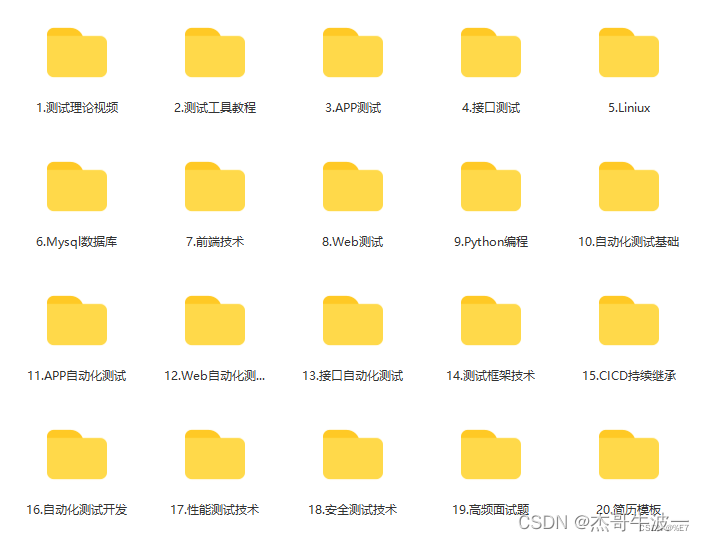
资料获取方式:
这份文档和视频资料,对于想从事【软件测试】的朋友来说应该是最全面最完整的备战仓库,这个仓库也陪伴我走过了最艰难的路程,希望也能帮助到你!以上均可以分享,关注【公众号:程序员二黑】 即可自行领取。





















 730
730











 被折叠的 条评论
为什么被折叠?
被折叠的 条评论
为什么被折叠?








